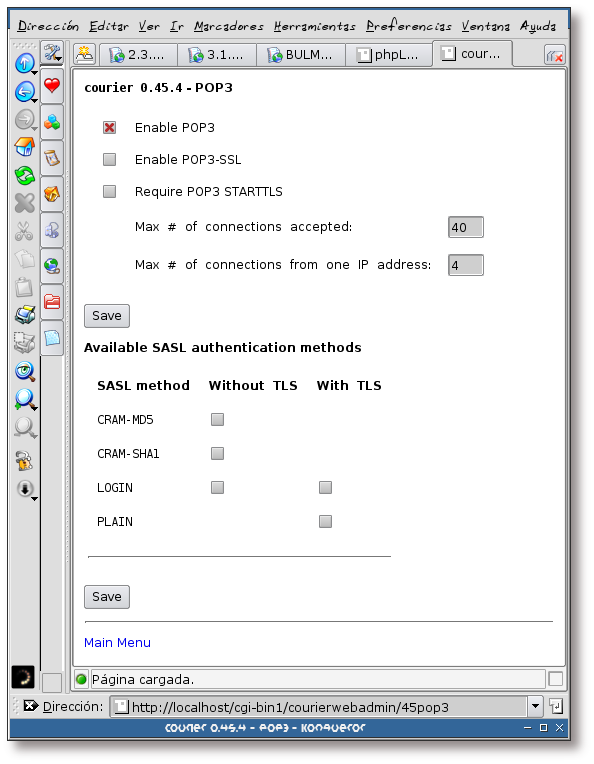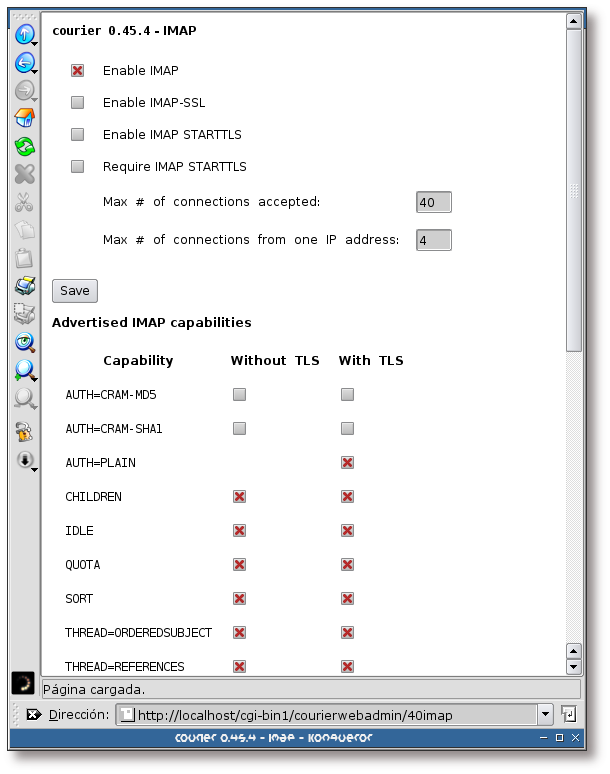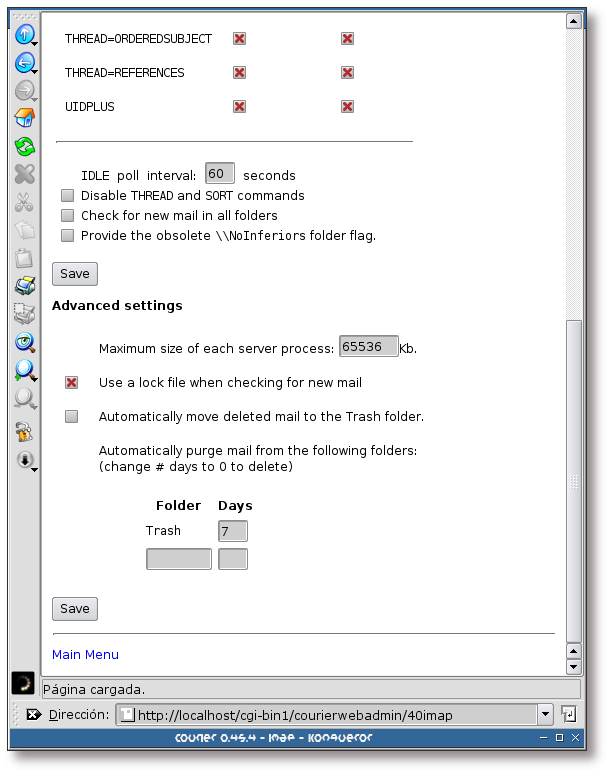Courier dispone de un frontend para la administración de los servicios vía web. La interfaz de administración la provee el paquete courier-webadmin. La descripción del paquete es la siguiente:
Ejemplo 3.5. Descripción del paquete courier-webadmin
# /usr/bin/apt-cache show courier-webadmin Package: courier-webadmin Priority: optional Section: mail Installed-Size: 200 Maintainer: Stefan Hornburg (Racke) <racke@linuxia.de> Architecture: i386 Source: courier Version: 0.45.4-1 Depends: courier-base (>= 0.45.4), apache | httpd Filename: pool/main/c/courier/courier-webadmin_0.45.4-1_i386.deb Size: 32060 MD5sum: 8250af24eeaaaaeec4eefeb2ec8cf703 Description: Courier Mail Server - Web-based administration frontend The web-based administration and configuration tool for the Courier Mail Server is capable of changing the settings of the MTA, IMAP, POP and Webmail servers and the LDAP, MySQL and PostgreSQL authentication modules. Only the installed parts of the Courier Mail Server show up in the administration frontend. |
El proceso de instación es muy parecido al que se ha venido realizando hasta este momento:
Ejemplo 3.6. Instalación del paquete courier-webadmin (primera parte)
# /usr/bin/apt-get install courier-webadmin Leyendo lista de paquetes... Hecho Creando árbol de dependencias... Hecho Se instalarán los siguientes paquetes NUEVOS: courier-webadmin 0 actualizados, 1 se instalarán, 0 para eliminar y 9 no actualizados. Se necesita descargar 0B/32,1kB de archivos. Se utilizarán 205kB de espacio de disco adicional después de desempaquetar. Preconfiguring packages ... --------------------- Sourcerer Apt Watcher --------------------- Configure: courier-webadmin ----------------------------------------------------------------- Seleccionando el paquete courier-webadmin previamente no seleccionado. (Leyendo la base de datos ... 274038 ficheros y directorios instalados actualmente.) Desempaquetando courier-webadmin (de .../courier-webadmin_0.45.4-1_i386.deb) ... Configurando courier-webadmin (0.45.4-1) ... |
Figura 3.1. Activación del programa CGI
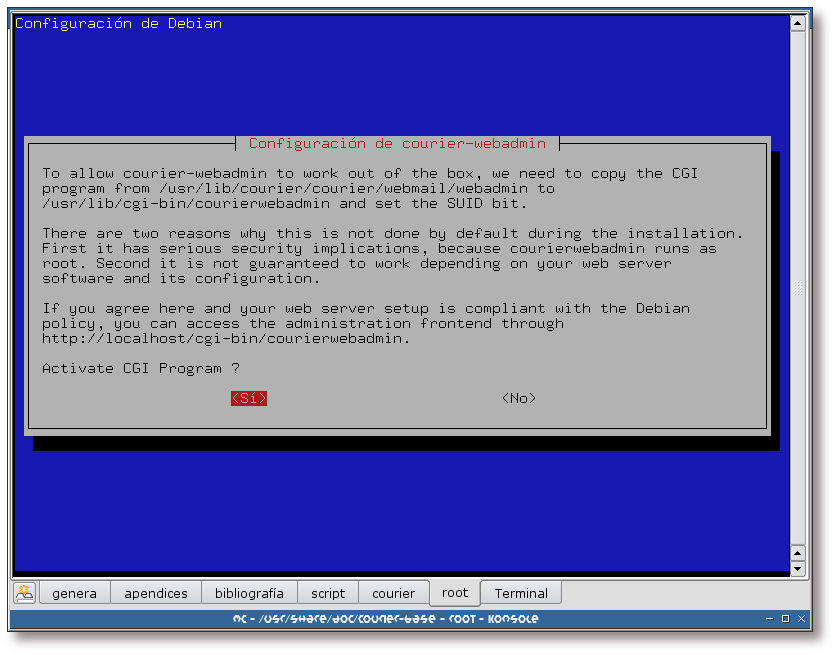
Se responde afirmativamente a esta pregunta, para poder hacer uso de la interfaz web de administración.
Figura 3.2. Clave de administración
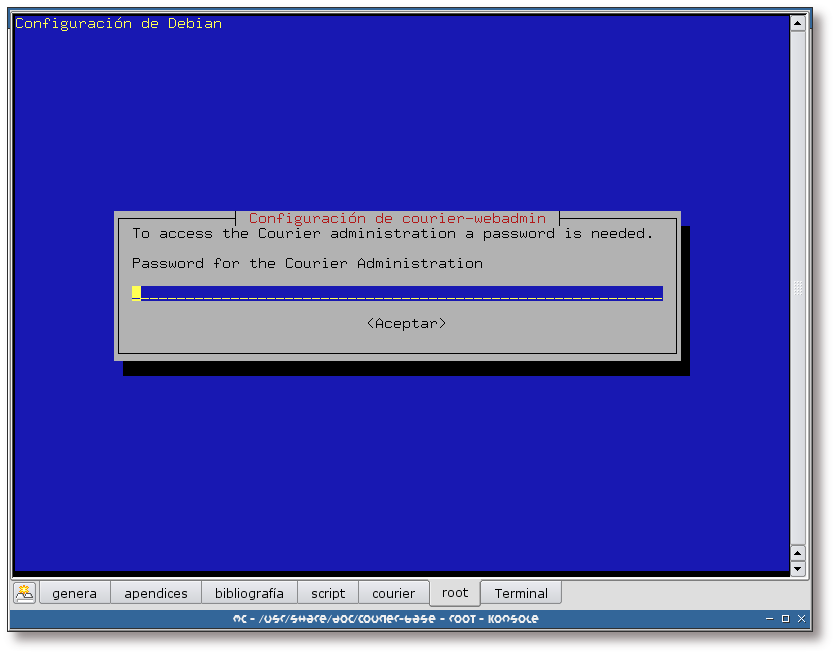
Teclee una clave para acceder al frontend de administración webadmin de Courier.
Ejemplo 3.7. Instalación del paquete courier-webadmin (segunda parte)
--------------------- Sourcerer Apt Watcher --------------------- Configure: courier-webadmin ----------------------------------------------------------------- Seleccionando el paquete courier-webadmin previamente no seleccionado. (Leyendo la base de datos ... 274038 ficheros y directorios instalados actualmente.) Desempaquetando courier-webadmin (de .../courier-webadmin_0.45.4-1_i386.deb) ... Configurando courier-webadmin (0.45.4-1) ... |
Una vez finalizada la instalación de courier-webadmin, se ha de acceder al mismo con el navegador web. Para ello, teclee la URL de su servidor web, seguida del directorio donde tiene almacenados los programas CGI y del nombre del frontend para la configuración de Courier, courierwebadmin.
Las siguientes secciones mostrarán algunos ejemplos de uso de este frontend.
Sección dedicada a la configuración de los módulos utilizados por el demonio authdaemon para la autentificación de usuarios.
Figura 3.3. Clave de acceso
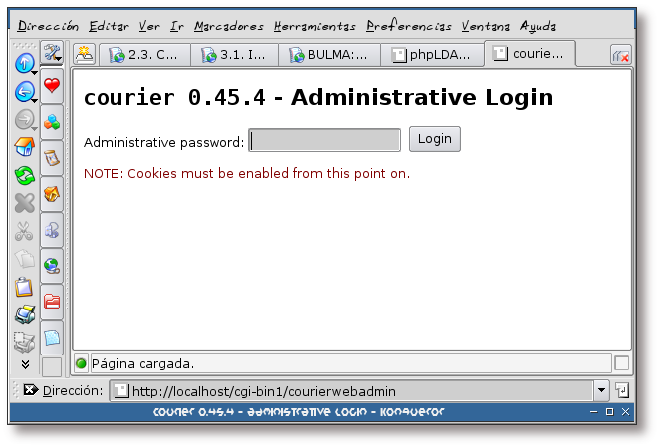
Teclee la clave de administración (esta clave es la misma que la que se ha tecleado en el proceso de instalación del frontend courier-webadmin: Figura 3.2, “Clave de administración”).
Figura 3.4. Menú principal
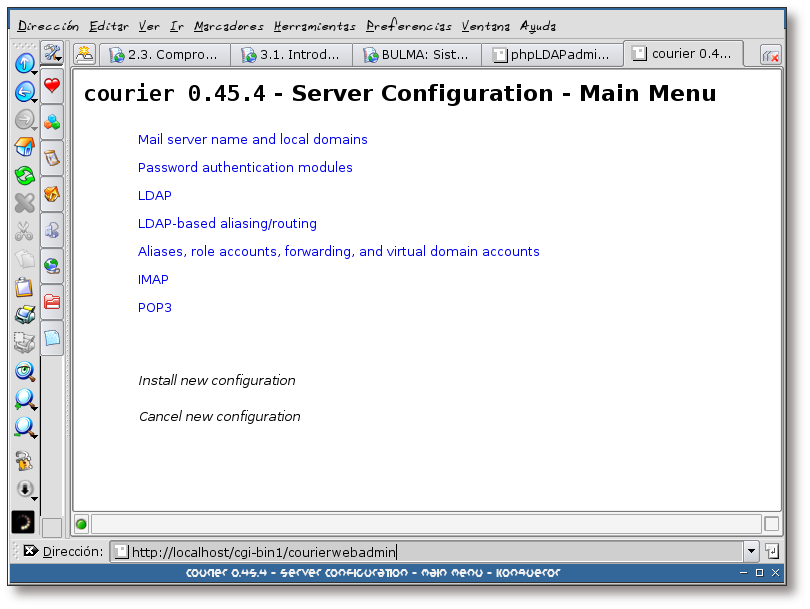
Esta captura muestra el menú principal de la herramienta de configuración. Pulse sobre el enlace: Password authentication modules.
Figura 3.5. Módulos de authentificación, elección
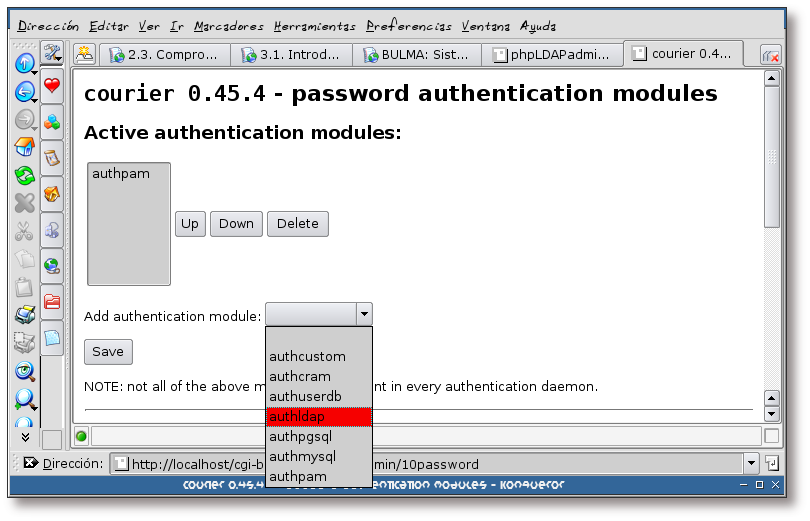
Pulse sobre el menú desplegable Add authentication module: y seleccione el módulo que desee añadir, en este caso: “authldap”.
Una vez seleccionado, pulse sobre el botón “Save”.
Figura 3.6. Módulos de authentificación, módulo seleccionado
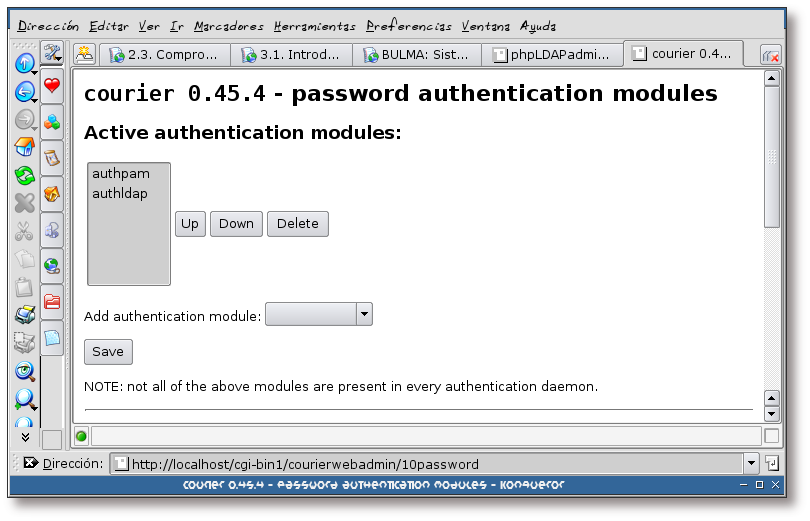
Se puede comprobar que en la lista de módulos de authentificación aparece uno nuevo: authldap.
Figura 3.7. Módulos de authentificación, volviendo al menú principal
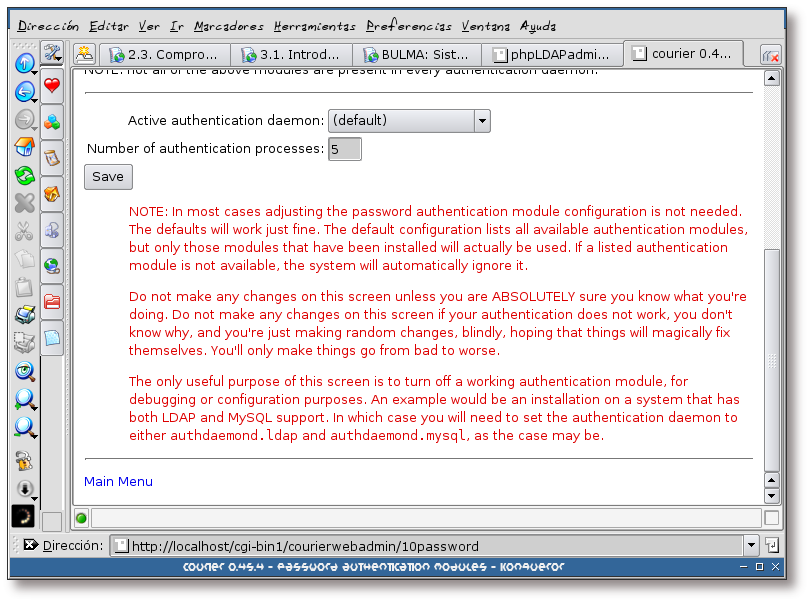
Una vez que haya finalizado con esta sección, vaya al final de la página y pulse sobre el enlace: “Main menu” para regresar al menú principal.
Figura 3.8. Menú principal

Si se fija, ahora aparecen dos nuevos enlaces en esta pantalla: Install new configuration y Cancel new configuration. Estos dos enlaces sirven para aplicar las modificaciones realizadas o no, respectivamente. De momento se va a continuar con la configuración, por lo que no se presiona sobre ninguno de ellos.
Como la autentificación de usuarios también se va a realizar a partir de un servidor LDAP, se han de configurar una serie de parámetros, para que el módulo authdaemon de Courier sepa como obtener la información del directorio LDAP:
Figura 3.10. Opciones de LDAP I

Complete la información con las características de su servidor LDAP. Tenga en cuenta, que tendrá que añadir a mano la clave del usuario con el que se vaya a autentificar en el servidor LDAP.
Figura 3.11. Opciones de LDAP II
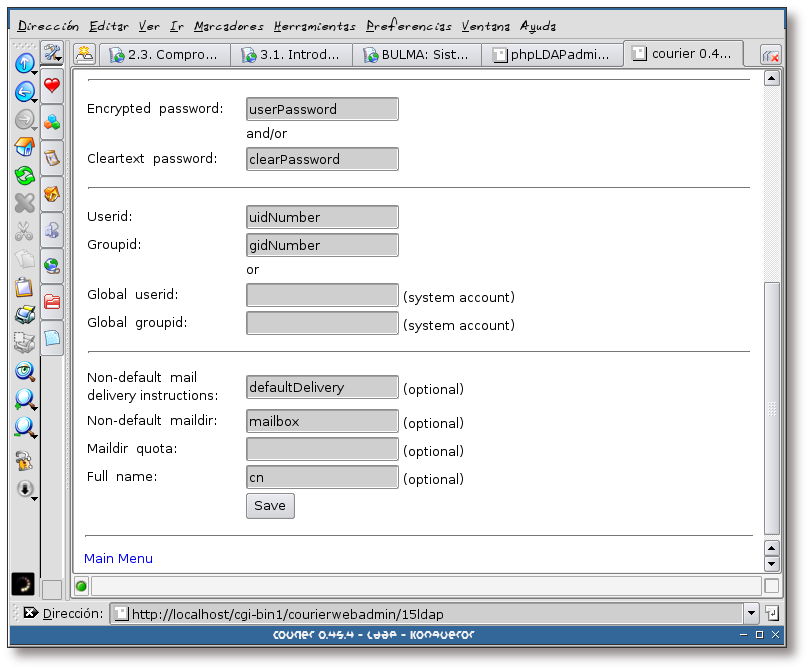
Una vez terminada la configuración de este apartado, pulse sobre el enlace “Main menu”, para regresar al menú principal.
Figura 3.12. Menú principal

En este momento se van a aplicar los cambios realizados, para ello, pulse sobre el enlace: “Install new configuration”.
Figura 3.13. Aplicando la nueva configuración
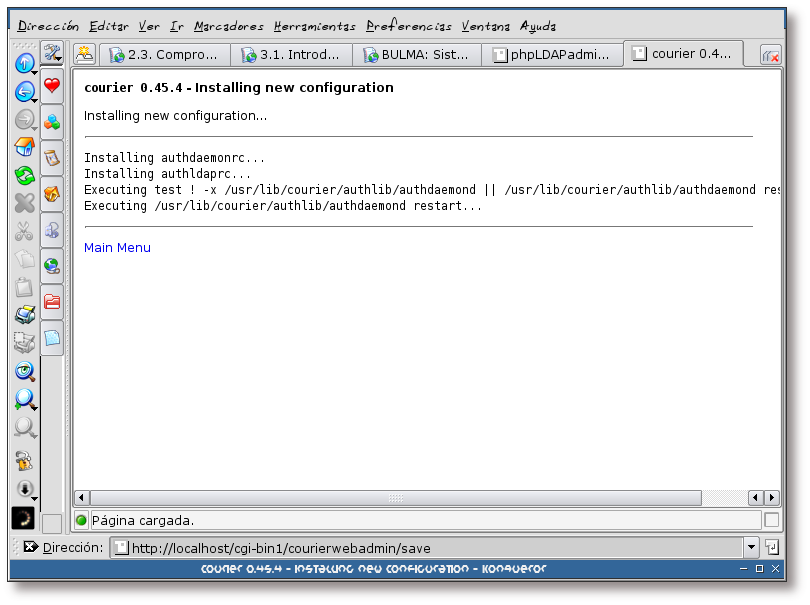
El frontend de administración, aplica los cambios a los archivos oportunos y reinicia el servidor authdaemon, que ha sido el servidor afectado por los cambios, en este caso.
Una vez se ha finalizado el proceso de instalación, pulse sobre el enlace “Main menu”.
Esta sección es meramente informativa, no se va a realizar ningún cambio en el servidor POP3.